Il n'est pas déplacé de rencontrer des restrictions lorsque vous essayez d'accéder à certains sites Web que vous aimez.
Le message d'erreur Ce site Web n'est pas autorisé peut apparaître lorsqu'un utilisateur navigue depuis une région bloquée ou derrière un pare-feu.
Ce n'est pas un scénario qui ne peut pas être résolu et les étapes suivantes permettent de sortir de cette erreur de navigateur.
Que puis-je faire si obtenir ce site Web n'est pas autorisé erreur?
1. Passer à un autre navigateur
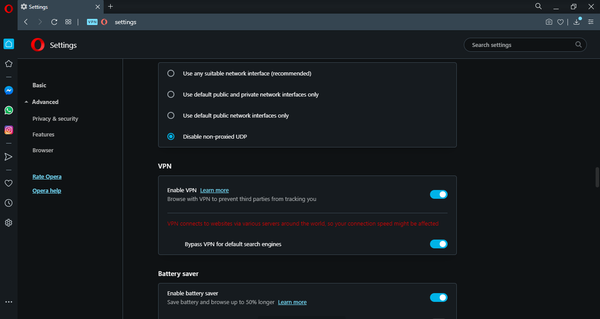
C'est vraiment ennuyeux lorsque des sites Web particuliers sont bloqués et que vous semblez ne pas pouvoir y accéder. Pour corriger le problème, installez le navigateur Opera.
Même si son VPN est illimité et entièrement gratuit, soyez assuré qu'il dissimule avec succès votre adresse IP et votre emplacement pour plus de confidentialité et un accès illimité au site Web..
Pour activer le VPN d'Opera pour la première fois, vous devez l'activer dans Menu> Paramètres> Confidentialité. Jusqu'à ce point, vous verrez une icône sur la barre d'adresse indiquant l'état du VPN.
Même s'il se connecte à des serveurs du monde entier et que votre connexion réseau peut être affectée, soyez assuré que vous ne remarquerez même pas la différence.

Opéra
Pour éviter d'obtenir la même erreur qui indique que ce site Web n'est pas autorisé, téléchargez Opera. Il vous suffit d'activer le VPN gratuit! Obtenir gratuitement Visitez le site Web2. Contourner les restrictions régionales du site Web avec VPN
- Téléchargez le logiciel VPN de votre choix à partir de n'importe quelle source fiable.
- Inscrivez-vous ou connectez-vous (si un compte utilisateur existe déjà), si nécessaire.
- Activez le VPN et un emplacement de serveur sécurisé aléatoire sera sélectionné. En option, il peut être nécessaire de choisir l'emplacement du serveur crypté d'intérêt.
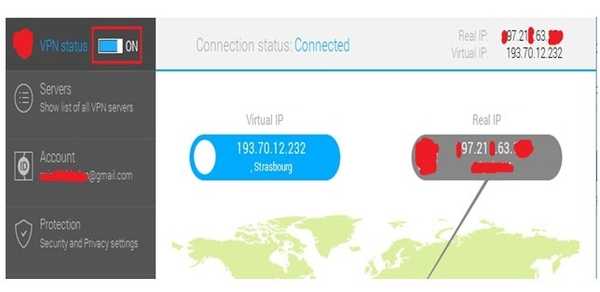
Le contenu en ligne restreint à une région est également appelé contenu géo-bloqué, et cela peut être responsable de votre incapacité à accéder au contenu d'un site Web..
Si le site d'intérêt contient du contenu limité à une région particulière, vous devrez peut-être débloquer le site Web pour accéder à son contenu à l'aide d'un réseau privé virtuel..
Un VPN est un moyen très fiable d'accéder à des sites Web géobloqués car il permet à l'utilisateur de tunneliser le trafic à l'aide de connexions cryptées à partir de divers endroits.
Si l'utilisateur a l'intention d'accéder aux services basés au Royaume-Uni depuis le Yémen, un serveur basé au Royaume-Uni avec suffisamment de liaisons montantes et descendantes sera nécessaire..
C'est ce que VPN offre généralement à l'utilisateur averti. Certains serveurs VPN peuvent être gratuits, mais généralement, ce sont des services payants.
Certains VPN recommandés incluent TunnelBear, StrongVPN, HidemeVPN, et VPN illimité. Il est recommandé d'utiliser le VPN uniquement lors de l'accès à des sites Web géo-restreints.
Un exemple typique de la façon dont cela fonctionne est démontré à l'aide de VPN Logiciel. Alternativement, un service VPN en ligne peut être utilisé en collant simplement le lien vers le site Web dans le bloc d'URL.
Pour accéder à un service VPN en ligne:
- Visitez hide.me/en/proxy ou tout autre site Web proxy sécurisé tel que kproxy ou zend2.
- Collez le lien vers le site dans la barre d'adresse.
- Sélectionnez l'emplacement du proxy et les options de sécurité comme vous le souhaitez dans les listes déroulantes.

- Cliquez sur Visiter anonymement. Le site Web devrait maintenant être débloqué / autorisé.
3. Vérifiez les paramètres du pare-feu
- presse WinKey + S ou Q pour faire apparaître la barre de recherche.
- Tapez Pare-feu et faites un clic droit pour ouvrir.
- Vérifier État du pare-feu Windows pour voir s'il est activé ou désactivé.

- Vérifiez l'état du navigateur que vous essayez d'utiliser pour accéder à Internet en cliquant sur Autoriser une application ou une fonctionnalité via le pare-feu Windows. le Applications et fonctionnalités autorisées la fenêtre apparaîtra.
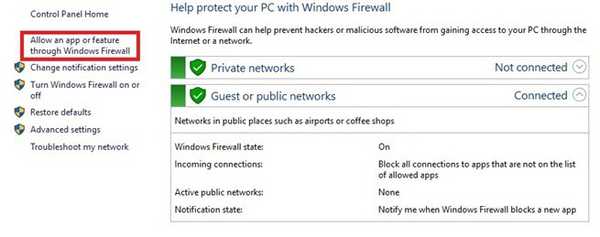
- Supposons que le navigateur Google Chrome ou Firefox est ce que l'utilisateur a installé et qu'aucun de ces éléments n'est inclus dans la liste des Applications et fonctionnalités autorisées, cliquer sur Autoriser une autre application pour ajouter le navigateur à la liste.
- le Ajouter un programme la fenêtre va apparaître.
- Cliquer sur Feuilleter, accédez au répertoire du logiciel de navigation.
- Double-cliquez sur EXE ou Firefox.exe.
- Cliquez sur Ajouter.
- Assurez-vous que les trois cases sont cochées. Cliquez sur OK pour ajouter le navigateur à la liste des applications autorisées.
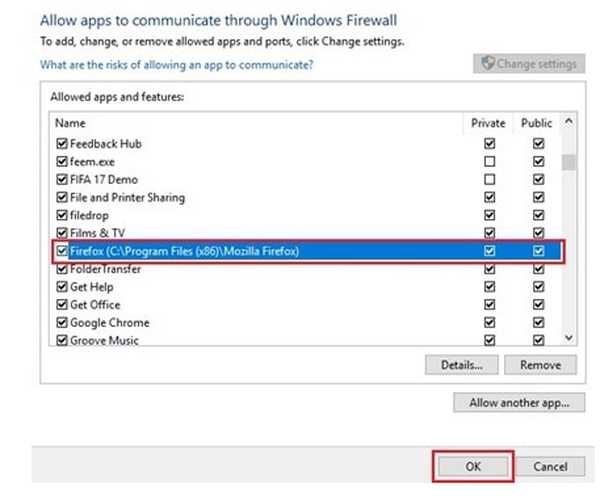
- Réessayez le site Web en utilisant le navigateur qui est maintenant ajouté au Applications et fonctionnalités autorisées list et le site devrait s'ouvrir.
La fonction principale d'un pare-feu est de contrôler la façon dont les programmes accèdent au Web.
Si un logiciel ou un navigateur particulier n'est pas autorisé par le pare-feu à établir des connexions Internet, Ce site Web n'est pas autorisé un message d'erreur apparaîtra chaque fois qu'une tentative est faite pour charger un site Web particulier à l'aide de ce logiciel ou navigateur.
Pour les utilisateurs de Microsoft Windows, suivez les étapes ci-dessus pour configurer le pare-feu Windows.
4. Vérifiez les paramètres DNS et effacez tout le cache
- presse Touche Windows + R, et tapez cmd dans le champ de recherche.
- Cliquez sur D'accord pour lancer l'invite de commande Windows.
- Dans l'écran d'invite de commandes, tapez ipconfig / flushdns et appuyez sur Entrée.
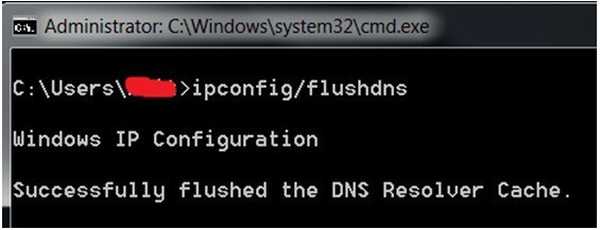
Cette commande garantira que toutes les données DNS des sites visités précédemment sont vidées et que de nouvelles connexions sont établies.
S'assurer que l'adresse du serveur DNS est entrée correctement aidera grandement à accéder aux sites Web qui ne sont pas autorisés.
Par conséquent, changer le serveur DNS de manière appropriée sur l'appareil ou le routeur peut simplement être ce qui est nécessaire.
Il est recommandé d'utiliser OpenDNS ou Google Public DNS comme alternative au serveur DNS par défaut de votre fournisseur d'accès Internet.
Ceci est préférable car ils sont génériques et peuvent récupérer n'importe quel site Web. Mieux encore, les services DNS tels que Unblock-Us et UnoDNS peuvent être mis à profit.
S'il y a eu un passage récent du serveur DNS public de Google ou du serveur DNS ouvert à celui fourni par un FAI, la suppression du cache DNS pourrait tout aussi bien aider à résoudre Ce site Web n'est pas autorisé problème.
5. Supprimez les extensions de blocage de site

Est-il possible qu'une extension de blocage de site Web ait été installée dans le navigateur de l'appareil sans le savoir? Voici ce que vous devez faire:
- Regardez attentivement les extensions installées dans votre navigateur à partir du onglet d'extension.
- Supprimez complètement tous les ajouts suspects qui, selon vous, pourraient être responsables de ce problème et, si nécessaire, passez à installer le déblocage des extensions de navigateur.
- Après avoir suivi ces étapes, réessayez le site Web et l'accès devrait maintenant être accordé.
6. Consultez la liste des contrôles parentaux / des exceptions du navigateur

Un contrôle parental a-t-il été installé à un moment donné? Ensuite, il est temps de le désactiver car il pourrait être responsable du blocage de certains sites Web.
Essayez également d'inclure dans la liste des exceptions du navigateur, l'URL particulière qui rencontre des problèmes de connectivité.
le liste d'exceptions Le menu peut être situé sous le menu des paramètres avancés pour la plupart des navigateurs (IE, Safari, Firefox et Chrome).
À ce stade, l'utilisateur peut vouloir essayer la dernière chose possible; le redémarrage de l'ordinateur ou de l'appareil et du routeur peut devenir nécessaire.
Après cette étape, réessayez de charger le site Web. Si ces conseils ne produisent pas les résultats escomptés, l'utilisateur doit envisager de passer un appel au service client du fournisseur d'accès Internet pour enregistrer une réclamation..
FAQ: en savoir plus sur les restrictions du site Web
- Comment puis-je ouvrir des sites bloqués?
Si des sites Web particuliers sont bloqués et que vous ne pouvez pas y accéder, la solution la plus rapide consiste à utiliser un logiciel VPN afin d'éviter les restrictions géographiques et un navigateur capable d'ouvrir des sites Web bloqués..
- Pourquoi certains sites Web ne s'ouvrent pas?
Voici quelques-unes des raisons les plus courantes pour lesquelles les sites Web ne se chargent pas: le serveur est en panne, votre pare-feu bloque l'accès au site Web respectif, vos paramètres de proxy ne sont pas configurés correctement, vous n'utilisez pas la dernière version du navigateur ou votre routeur ne fonctionne pas.
- Comment autoriser l'accès à un site Web?
Pour autoriser l'accès à un site Web, vous devez ajouter ce site Web à votre liste de sites de confiance ou à votre liste d'exceptions dans les paramètres de votre navigateur. De plus, vous devez également débloquer le site Web respectif dans vos paramètres antivirus.
Note de l'éditeur: Cet article a été initialement publié en octobre 2017 et a depuis été remanié et mis à jour en août 2020 pour plus de fraîcheur, d'exactitude et d'exhaustivité.
- Erreurs de navigateur
 Friendoffriends
Friendoffriends



